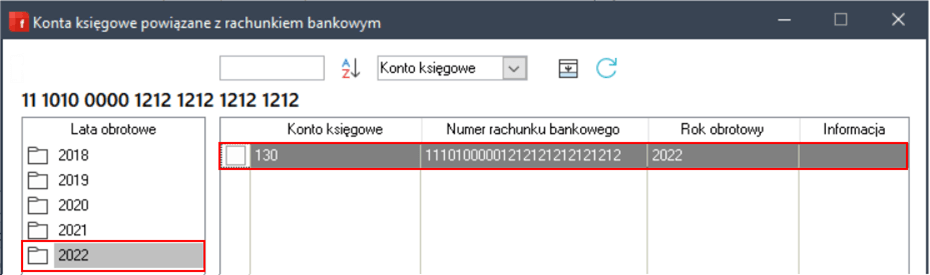WAPRO JPK
Przed utworzeniem pierwszego pliku JPK w aplikacji Wapro JPK, powinieneś odpowiednio przygotować program Wapro Fakir.
W tym celu:
- Nadaj uprawnienia użytkownikom Wapro Fakir.
- Ustaw datę obowiązku wysyłania JPK.
- Wprowadź grupowanie kont.
- Powiąż numer rachunku bankowego firmy z numerem konta księgowego.
1. Nadanie uprawnień użytkownikom Wapro Fakir.
- Uruchom program Wapro Fakir i zaloguj się w nim w roli użytkownika z uprawnieniami administratora.
- Po zalogowaniu się w programie, przejdź na zakładkę ADMINISTRATOR i kliknij przycisk GRUPY I UŻYTKOWNICY.
- W wyświetlonym oknie kliknij przycisk DEFINICJE:
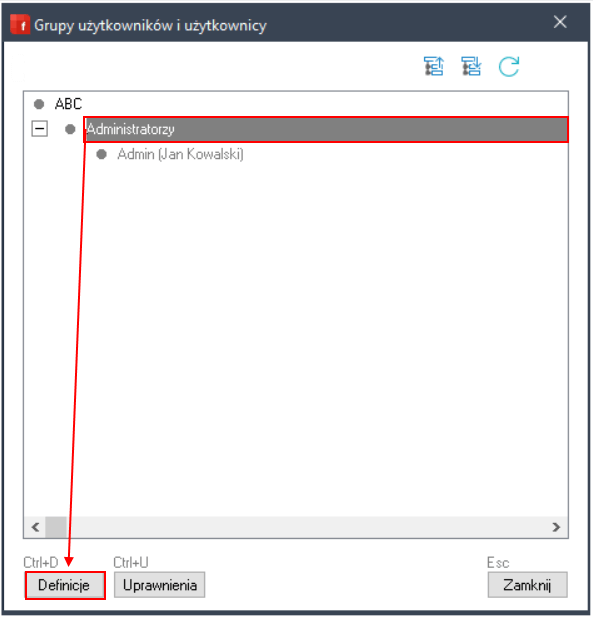
4. W kolejnym oknie przejdź na zakładkę UŻYTKOWNICY, wybierz konkretnego użytkownika i kliknij przycisk POPRAW:
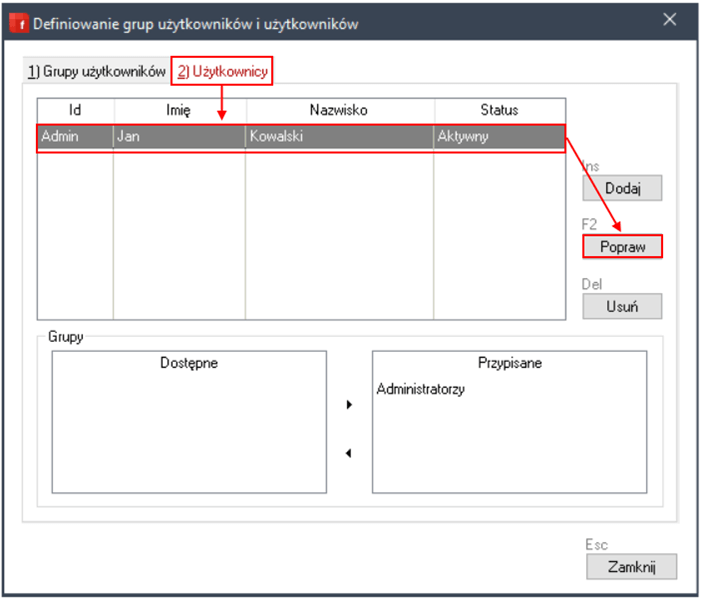
5. W wyświetlonym oknie kliknij przycisk UPRAWNIENIA GLOBALNE:
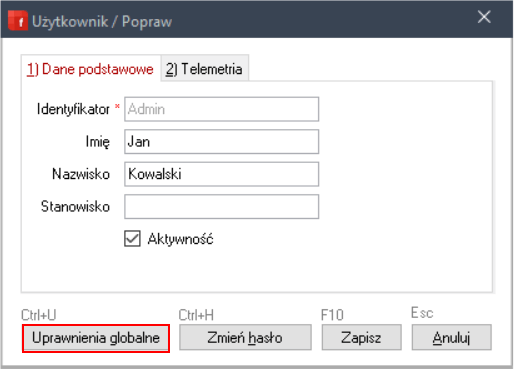
6. Ustaw wartość parametru Dostęp do danych programu z Wapro JPK na Tak:
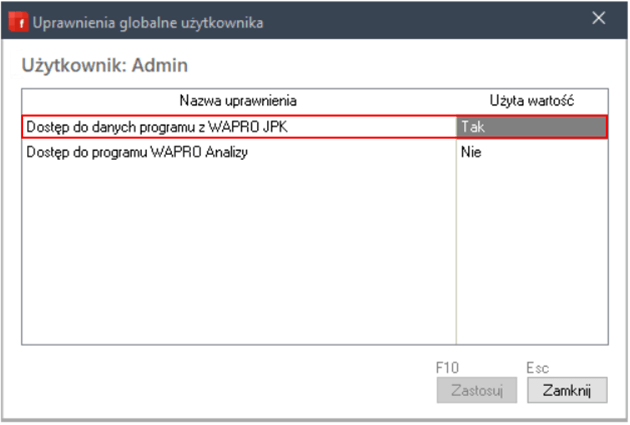
7. Kliknij przycisk ZASTOSUJ.
2. Ustawienie daty obowiązku wysyłania JPK
- Przejdź na zakładkę ADMINISTRATOR i kliknij przycisk KONFIGURACJA FIRMY.
- W wyświetlonym oknie zaznacz grupę Jednolity plik kontrolny (JPK), a następnie z prawej strony wpisz datę obowiązku wysyłania informacji o prowadzonej ewidencji VAT za pomocą środków komunikacji elektronicznej:
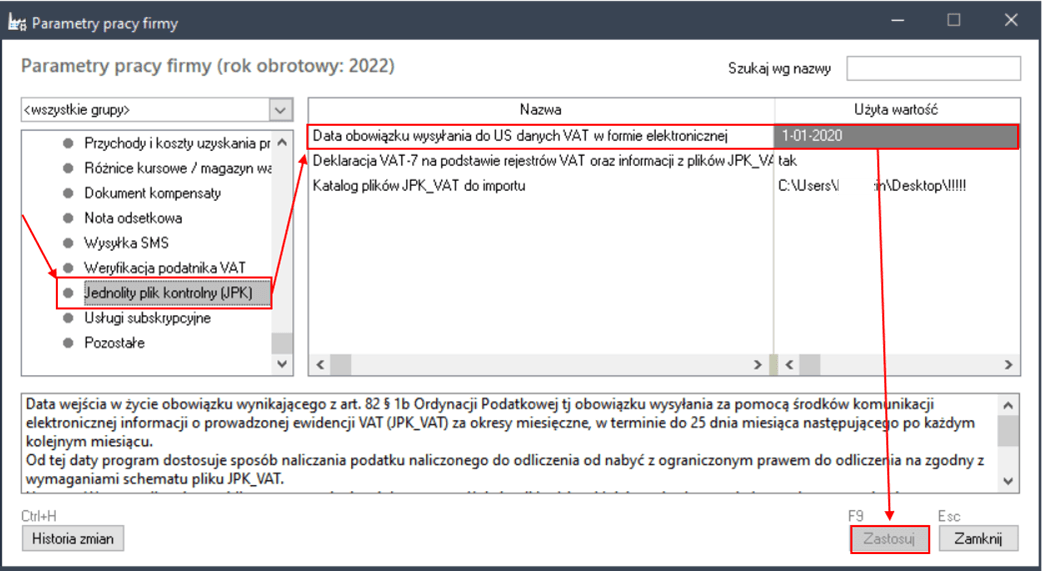
3. Wprowadzenie grupowania kont
- Przejdź na zakładkę DEFINICJE i kliknij przycisk PLAN KONT.
- Kliknij przycisk POKAŻ ZESPOŁY I KATEGORIE KONT:

3. Ustaw się na grupie 0:
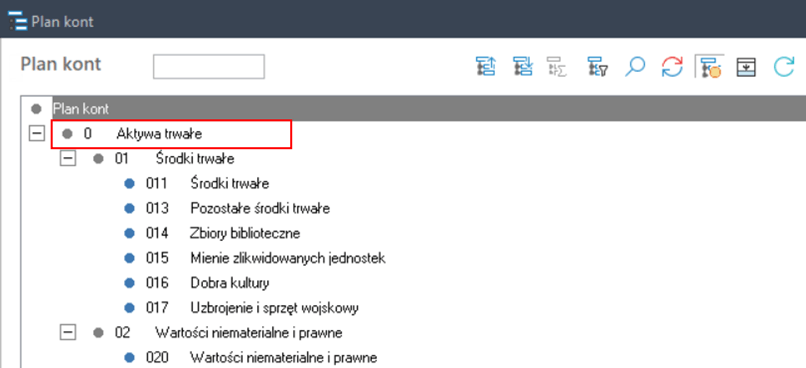
4. Kliknij przycisk POPRAW.
5. W wyświetlonym oknie kliknij ikonę folderu i wybierz nazwę grupy:
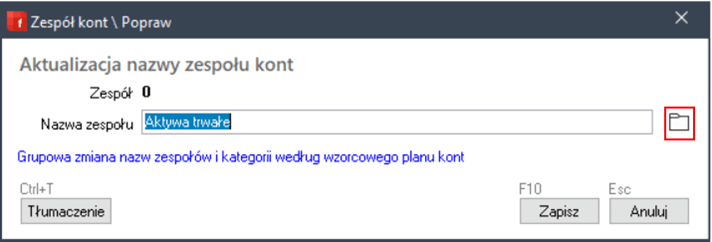
6. Kliknij przycisk ZAPISZ.
7. Ustaw się na kategorii 01 i kliknij przycisk POPRAW.
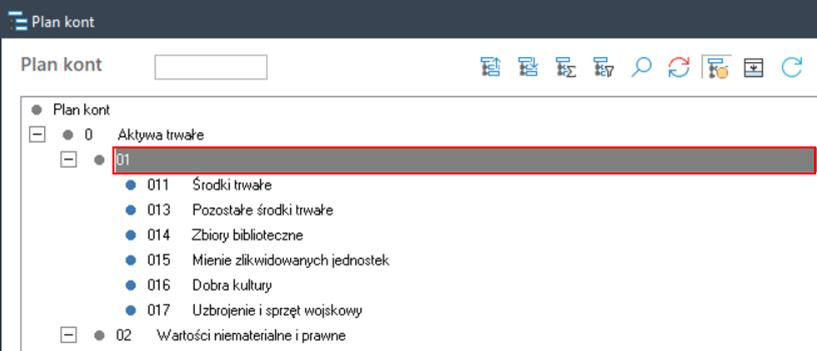
8. W wyświetlonym oknie kliknij ikonę folderu i wybierz nazwę kategorii.
9. Po zapisaniu wprowadzonych danych, kategoria 01 w grupie 0 powinna wyglądać następująco:
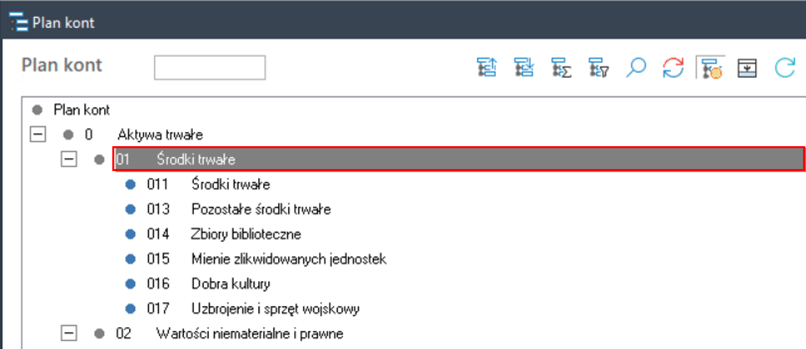
10. Powtórz czynności opisane w punktach 3-9 dla każdej grupy i każdej kategorii.
Program Wapro Fakir umożliwia także automatyczne przypisanie grup i kategorii kont według wzorcowego planu kont.
- Przejdź na zakładkę DEFINICJE i kliknij przycisk PLAN KONT.
- Kliknij przycisk POKAŻ ZESPOŁY I KATEGORIE KONT:

3. Ustaw się na grupie 0:
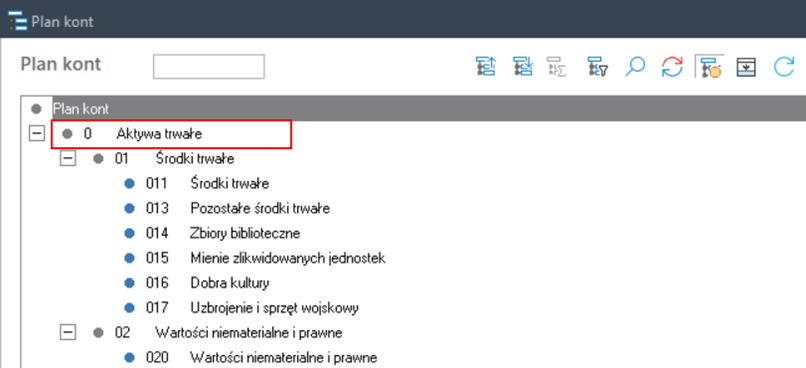
4. Kliknij przycisk POPRAW.
5. W wyświetlonym oknie kliknij w niebieski napis „Grupowa zmiana nazw zespołów i kategorii według wzorcowego planu kont"
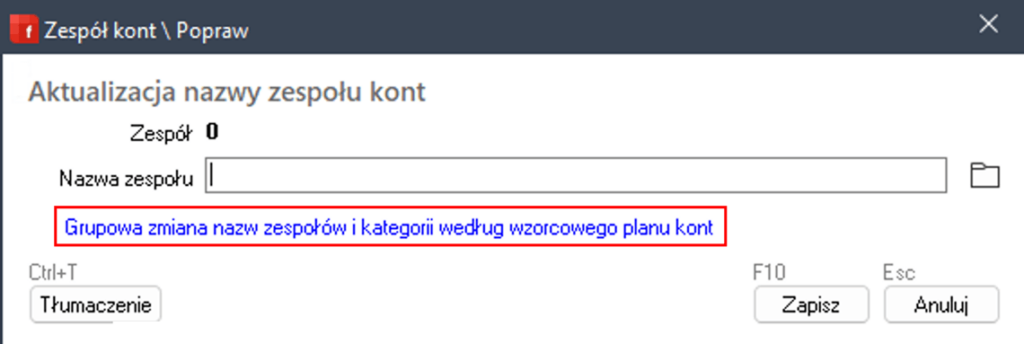
6. W kolejnym oknie zaznacz grupy i kategorie kont, którym ma zostać przypisana nazwa (wyświetlająca się z prawej strony okna), a następnie kliknij przycisk AKTUALIZUJ:
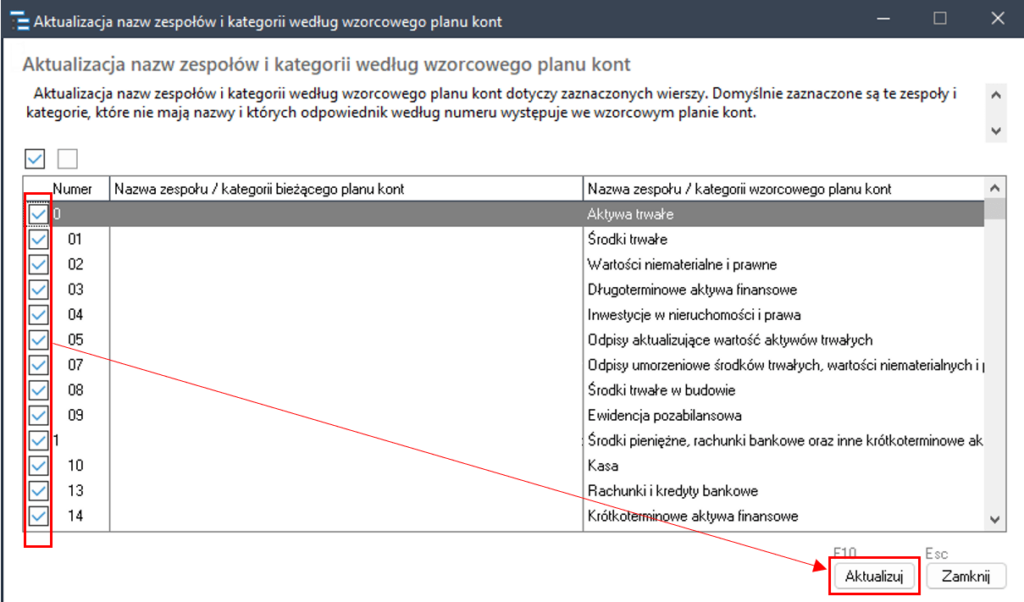
7. W wyświetlonym oknie potwierdź operację aktualizacji nazw poprzez kliknięcie przycisku TAK:
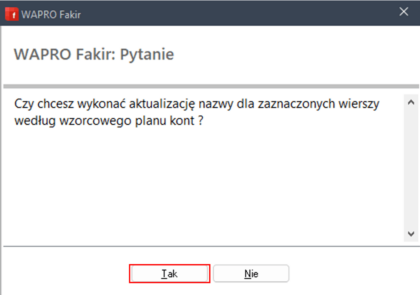
4. Powiązanie numeru rachunku bankowego firmy z numerem konta księgowego
- Przejdź na zakładkę KARTOTEKI i kliknij przycisk RACHUNKI BANKOWE:
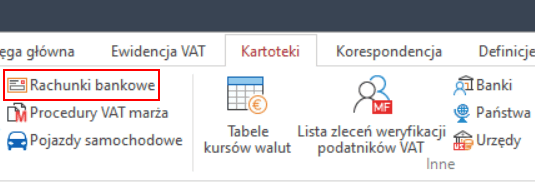
2. W wyświetlonym oknie ustaw się na numerze rachunku bankowego i kliknij przycisk KONTA KSIĘGOWE.
3. W kolumnie po lewej stronie wskaż rok, nad którym chcesz pracować:
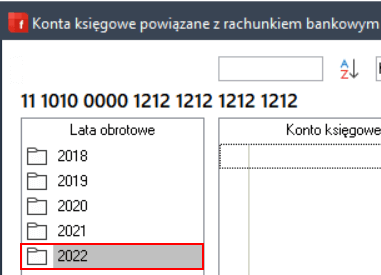
4. Kliknij przycisk DODAJ.
5. W wyświetlonym planie kont wybierz konto, na którym księgowane będą operacje dotyczące wybranego wcześniej rachunku bankowego.
Numer rachunku bankowego i numer konta księgowego zostały sparowane: